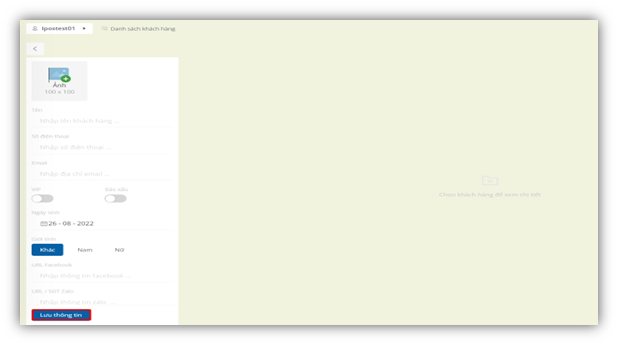A. Khởi tạo tài khoản lễ tân:
– Bước 1: Quản lý đăng nhập vào trang CMS iPOS Booking → Chọn Tài khoản lễ tân → Chọn Thêm tài khoản
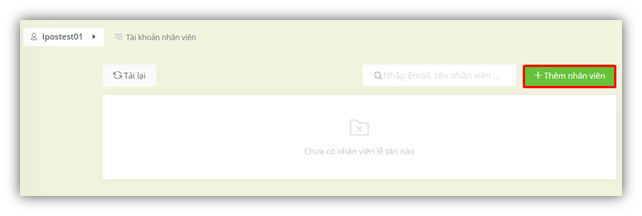
– Bước 2: Điền thông tin email của quản lý → hệ thống sẽ gửi lời mời tạo tài khoản đăng nhập tới email đó.
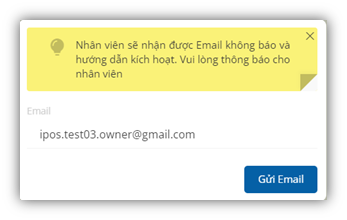
– Bước 3: Thông báo cho nhân viên chấp nhận lời mời và tạo mật khẩu đăng nhập cho tài khoản
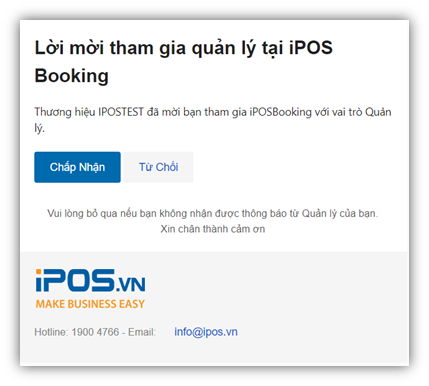
Lưu ý: Tài khoản quản lý đã tạo có thể đăng nhập song song cả trang CMS và App tiếp đón
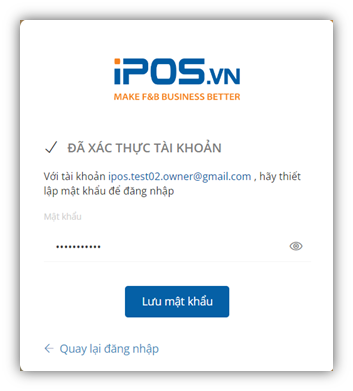
– Bước 4: Trang đăng nhập vào CMS iPOS Booking : : https://booking.ipos.vn/ hoặc Quét mã QR để tải App iPOS Booking rồi nhập email và mật khẩu đã tạo trước đó.
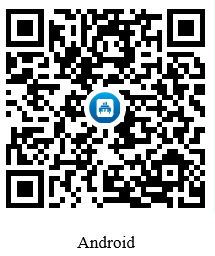
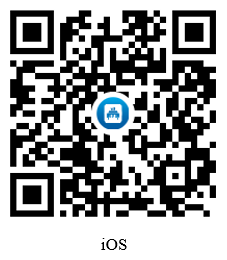
B. Cấu hình thời gian và đặt bàn :
1. Cấu hình thời gian :
a. Khung giờ phục vụ:
Cấu hình khung giờ phục vụ để hiển thị các khung thời gian cho phép khách hàng đặt bàn và đáp ứng nhu cầu tìm kiếm, thống kê của nhà hàng.
– Bước 1: Quản lý đăng nhập vào trang CMS iPOS Booking → Chọn Thời gian & Đặt bàn → Chọn Khung giờ → Chọn Thêm khung giờ
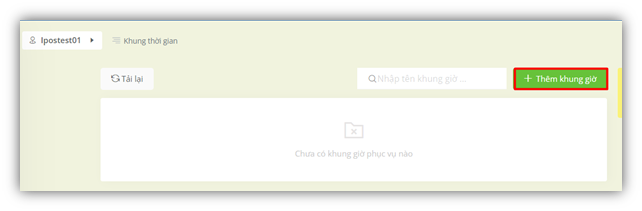
– Bước 2: Điền thông tin Tên, thời gian bắt đầu, thời gian kết thúc, mở bán, và chọn các ngày cho khung giờ phục vụ.
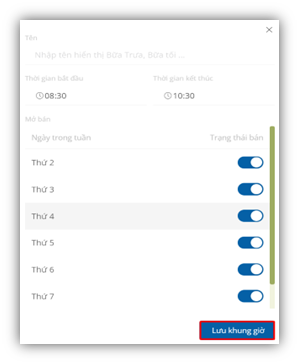
Ở đây để tiện cho việc lên báo cáo thống kê, nhà hàng nên cấu hình các khung giờ phục vụ theo bữa ví dụ như Bữa sáng – Bữa trưa – Bữa tối và chọn thời gian & ngày phục vụ cho chúng.
b. Thứ trong tuần:
Nhà hàng có thể thay đổi khung giờ phục vụ theo từng ngày. Ví dụ : thay vì nhà hàng bạn phục vụ theo khung giờ mặc định các ngày trong tuần, thì cuối tuần bạn phục vụ muộn hơn 1h hoặc nhà hàng nghỉ bán hàng một thứ nào đó trong tuần. Bạn có thể cấu hình thay đổi tại đây
– Bước 1: Quản lý đăng nhập vào trang CMS iPOS Booking → Chọn Thời gian & Đặt bàn → Chọn Thứ trong tuần.
– Bước 2: Cấu hình mở/tắt đặt bàn theo thứ trong tuần hay khung thời gian trong thứ trong tuần. Nếu tắt nút nhận đặt bàn đi, vào thứ đó hoặc khung thời gian thuộc thứ trong tuần đó thì trên trang đặt bàn khách hàng sẽ không đặt bàn được.
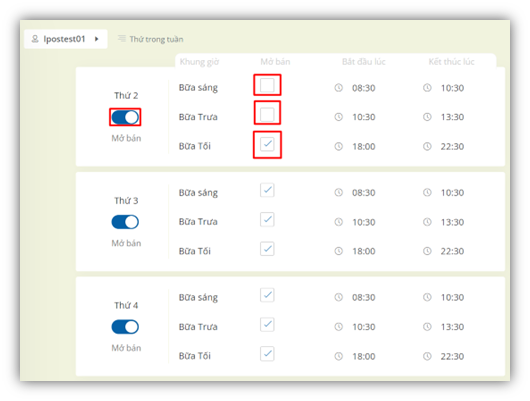
Hoặc có thể cấu hình thời gian bán hàng theo khung giờ của từng thứ trong tuần tại đây :
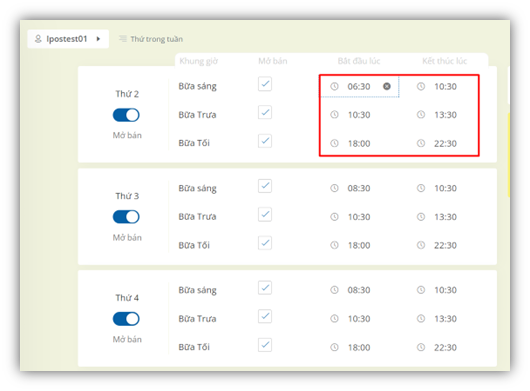
– Bước 3: Sau khi cấu hình hoàn tất → Bấm Lưu cấu hình để hệ thống lưu.
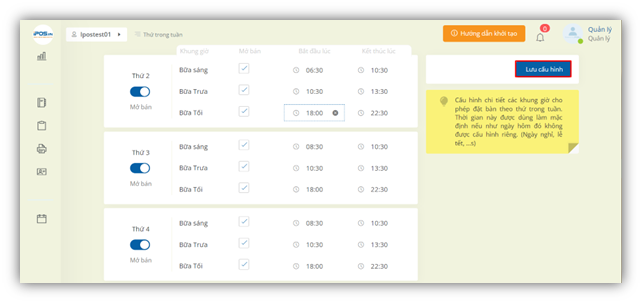
c. Ngày trong tháng:
Cấu hình thời gian theo từng ngày, tại đây bạn có thể cấu hình khung giờ phục vụ đặc biệt cho những ngày lễ, tết hoặc cài đặt trạng thái ngừng phục vụ của nhà hàng.
– Bước 1: Quản lý đăng nhập vào trang CMS iPOS Booking → Chọn Thời gian & Đặt bàn → Chọn Ngày trong tháng.
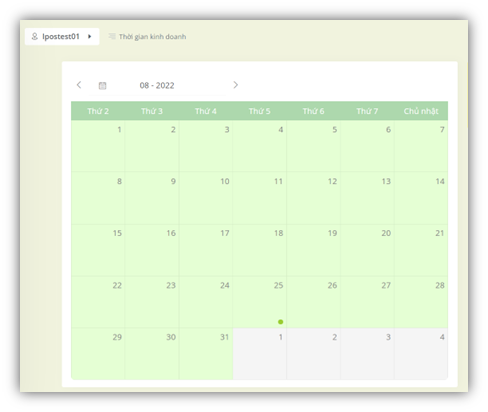
– Bước 2: Chọn ngày trên lịch mà bạn muốn thay đổi khung thời gian, bạn có thể chọn Tiêu đề cho ngày, ghi Chú thích, và chính sửa khung thời gian phục vụ hoặc tắt đặt bàn cho ngày hôm đó.
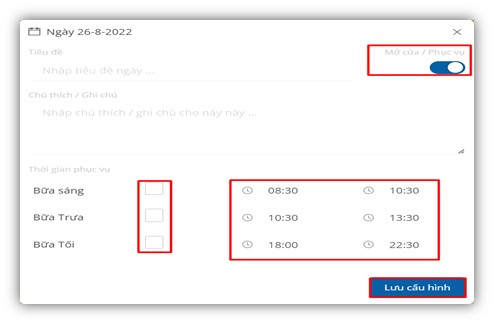
– Bước 3: Chọn Lưu cấu hình → Như vậy, trên trang đặt bàn vào ngày đó các khung đặt bàn sẽ hiển thị như những gì bạn vừa cấu hình.
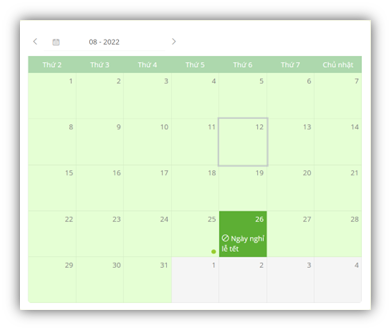
2. Cấu hình đặt bàn:
Để cấu hình đặt bàn, quản lý cần đăng nhập vào trang CMS iPOS Booking → Chọn Thời gian & Đặt bàn → Chọn Cấu hình đặt bàn.
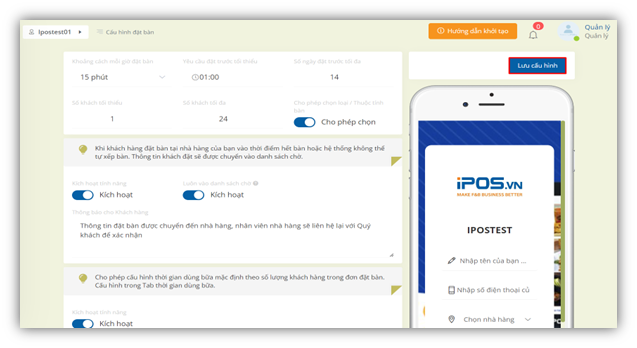
a. Cài đặt các giới hạn trên trang đặt bàn cho nhà hàng:
Quản lý có thể cấu hình các giới hạn trên trang đặt bàn theo các thông tin sau: Số lượng người đặt, thời gian yêu cầu đặt trước,số ngày đặt trước tối đa, khoảng cách mỗi giờ đặt bàn…
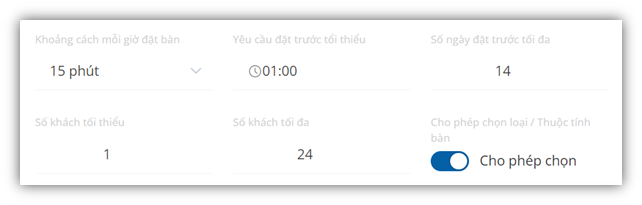
b. Kích hoạt tính năng DANH SÁCH CHỜ :
Khi khách hàng đặt bàn tại nhà hàng vào thời điểm hết bàn hoặc hệ thống không thể tự xếp bàn. Thông tin khách đặt sẽ được chuyển vào danh sách chờ. Quản lý có thể Kích hoạt và viết Nội dung thông báo cho khách hàng khi sử dụng tính năng.
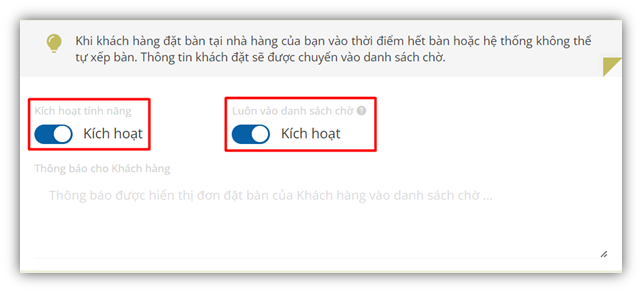
- Kích hoạt danh sách chờ :
Nếu không kích hoạt tính năng này, trong trường hợp nhà hàng hết bàn hoặc hệ thống không thể tự động xếp bàn , khách hàng sẽ không tạo được đơn đặt bàn đến nhà hàng của bạn. Khi bạn active tính năng Danh sách chờ thì mọi đơn đặt bàn của khách hàng sẽ được đưa vào bảng Danh sách chờ để lễ tân có thể thực hiện việc liên hệ lại cho khách sau khi xếp được bàn.
Lưu ý : Nếu hủy đơn ở trạng thái này, đơn đặt bàn sẽ ở trạng thái Không thể đáp ứng. Bạn có thể dựa vào số liệu các đơn đặt bàn này, để có sự sắp xếp lại số lượng bàn hoặc không gian nhà hàng
- Kích hoạt luôn vào danh sách chờ :
Khi kích hoạt tính năng này, hệ thống sẽ không tự động xếp bàn cho khách khi họ đặt bàn mà toàn bộ đơn đặt bàn sẽ về danh sách chờ. Khi nhận được thông tin đặt bàn, nhân viên lễ tân dựa vào nhu cầu của khách hàng để thao tác chọn bàn cho khách.
c. Kích hoạt tính năng GIỚI HẠN THỜI GIAN DÙNG BỮA:
Cho phép cấu hình thời gian dùng bữa mặc định theo số lượng khách hàng trong đơn đặt bàn. Cấu hình trong Tab thời gian dùng bữa.
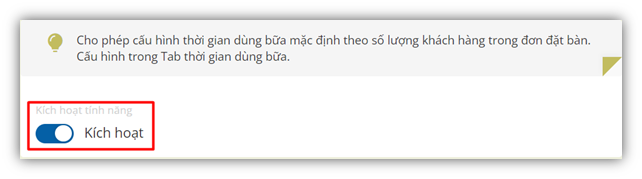
Nếu không kích hoạt tính năng này hệ thống sẽ mặc định thời gian dùng bữa của khách hàng kéo dài cho đến kết thúc khung giờ phục vụ.
VD: Khách hàng đặt bàn lúc 11h , khung giờ phục vụ của nhà hàng là bữa trưa kéo dài từ 10h-15h. Hệ thống sẽ mặc định thời gian dùng bữa của khách hàng kết thúc vào lúc 15h. Như vậy, trong 1 khung giờ phục vụ 1 bàn chỉ nhận được 1 lượt khách.
Khi active tính năng, trên thanh công cụ sẽ hiển thị cấu hình THỜI GIAN DÙNG BỮA. Tại đây bạn có thể ước lượng thời gian dùng bữa của khách hàng dựa vào số lượng người, mô hình phục vụ của nhà hàng bạn.
Ví dụ: khi cấu hình thời gian dùng bữa của bàn 2 khách là 2 tiếng, khách hàng đặt chỗ cho 2 người vào 15h (bữa chiều phục vụ từ 14h-22h) vào bàn A1, thì lượt khách tiếp theo có thể đặt chỗ vào bàn đó sau 2 tiếng là vào 17h vào chính bàn A1 đó.
d. Kết nối telegram với iPOS Booking
Nhà hàng có thể kết nối iPOS Booking với tài khoản Telegram để nhận thông báo khi có khách đặt bàn bằng cách chọn Thêm kết nối và làm theo hướng dẫn các bước kết nối.
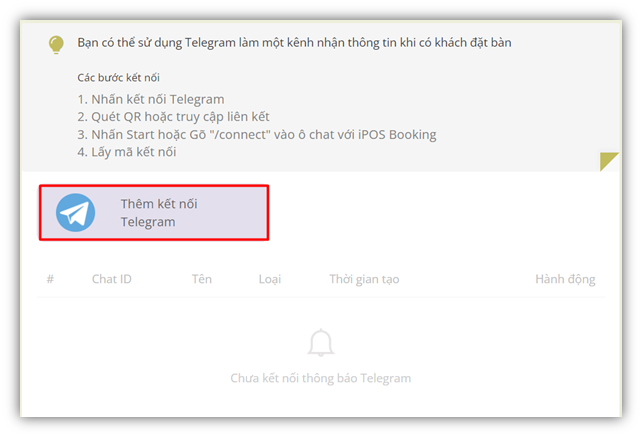
– Bước 1: Cần mở Telegram, scan mã QR code hoặc truy câp link https://t.me/iposbooking_bot để kết nối với iPOS Booking bot.
– Bước 2: Bấm nút Start hoặc gõ “/connect” vào ô chat với iPOS Booking bot.
– Bước 3: Lấy mã kết nối và nhập vào rồi xác nhận kết nối. Hệ thống iPOS booking sẽ cập nhật danh sách tài khoản Telegram đã kết nối ở bảng dưới.
3. Cấu hình thời gian dùng bữa:
Khi đã kích hoạt tính năng giới hạn thời gian dùng bữa, nhà hàng có thể vào đâu để cấu hình thời gian đó dựa theo số lượng người. Trong trường hợp số lượng người nằm ngoài khoảng bạn cấu hình, hệ thống sẽ tự động hiểu thời gian dùng bữa của họ bằng thời gian kết thúc khung giờ phục vụ.
– Bước 1: Chọn Thêm cấu hình góc trái màn hình để cấu hình thời gian dùng bữa.
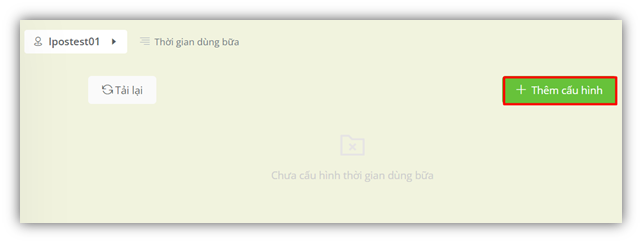
– Bước 2: Điền thông tin số lượng khách + Ước tính thời gian dùng bữa tùy thuộc vào nhà hàng của bạn → Chọn Lưu cấu hình.
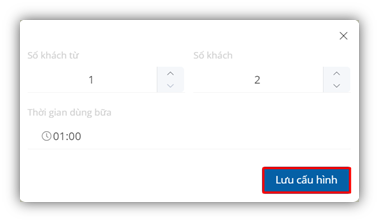
4. Cấu hình bộ lọc:
Tại đây Quản lý có thể cấu hình giới hạn mỗi session khách hàng có thể gửi lại yêu cầu đặt bàn qua iframe và cài đặt nội dung thông bao giới hạn.
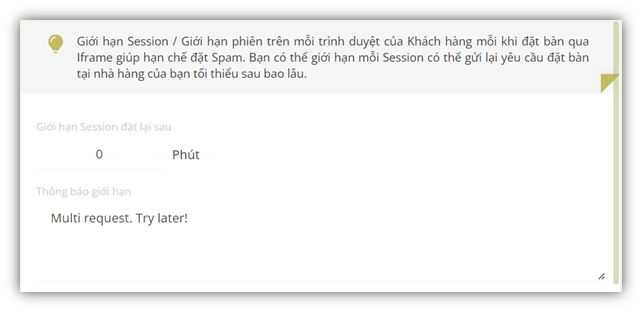
Quản lý có thể giới hạn địa chỉ IP theo quốc gia hoặc thêm quốc gia cho phép đặt bàn tại của hàng.
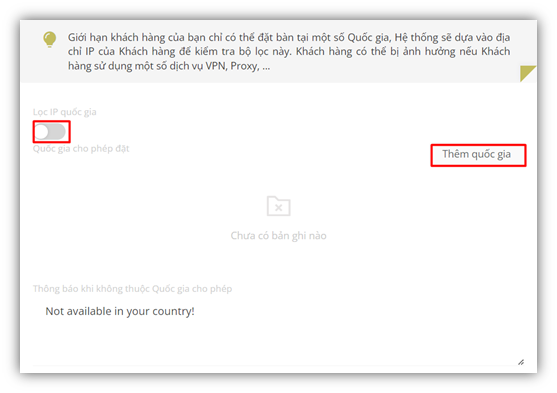
Ngoài ra, quản lý Chặn địa chỉ IP hoặc Chặn khách hàng không cho phép đặt bàn.
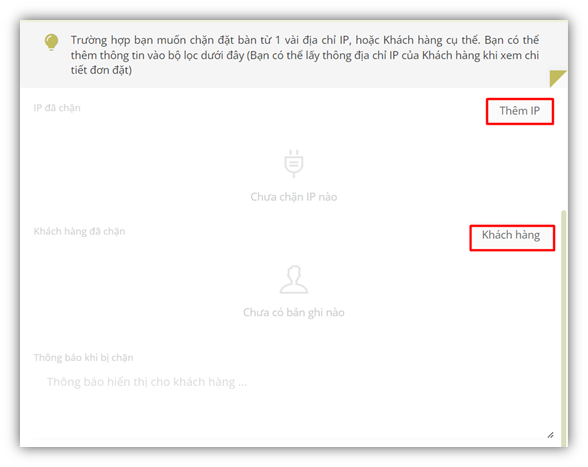
C. Quản lý bàn và sơ đồ bàn:
1. Loại bàn:
Tại đây nhà hàng sẽ tạo loại bàn ( hay được hiểu là thuộc tính bàn ) ví dụ như : Bàn VIP, Bàn VVIP, Bàn xoay… để khách hàng có thể chọn tùy vào nhu cầu của mình trên trang đặt bàn. Nếu nhà hàng bạn không phân loại theo thuộc tính bàn có thể bỏ trống phần cấu hình này.
– Bước 1: Quản lý cần đăng nhập vào trang CMS iPOS Booking → Chọn Bàn & Sơ đồ → Chọn Loại Bàn → Chọn Thêm loại bàn.
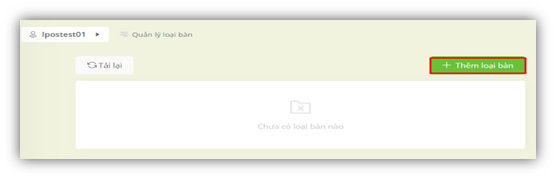
– Bước 2: Nhập Tên loại bàn (thuộc tính bàn) và chọn Màu sắc (Màu của loại bàn sẽ hiển thị tại trang đặt bàn của nhà hàng),và thêm Mô tả → chọn Thêm loại bàn.

– Bước 3: Khi lưu thành công các thuộc tính, bàn đã tạo sẽ hiển thị tại danh sách Loại bàn và hiển thị trên trang đặt bàn để khách hàng chọn (nếu cấu hình cho phép chọn loại bàn tại phần cấu hình bàn đặt )
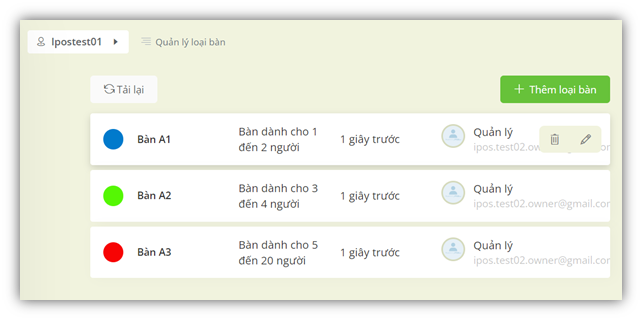
2. Sơ đồ bàn:
Để cấu hình đặt bàn, Quản lý cần đăng nhập vào trang CMS iPOS Booking → Chọn Bàn & Sơ đồ → Chọn Sơ đồ bàn.
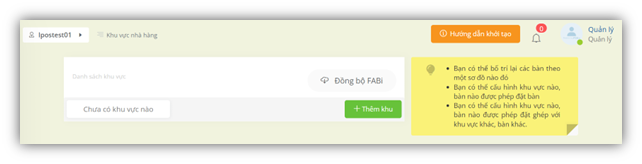
Sau đây là hướng dẫn vẽ sơ đồ bàn theo các trường hợp sau:
a. Khi sử dụng POS PC + Phần mềm bán hàng khác:
Sẽ phải cấu hình Khu vực bàn và vẽ sơ đồ bàn cho từng khu vực theo mô hình thực tế nhà hàng. Có thể cấu hình việc nhận đặt bàn hay không theo từng khu vực hoặc theo từng bàn thuộc khu vực.
– Bước 1: Chọn Thêm khu góc phải màn mình → Điền tên khu và mô tả
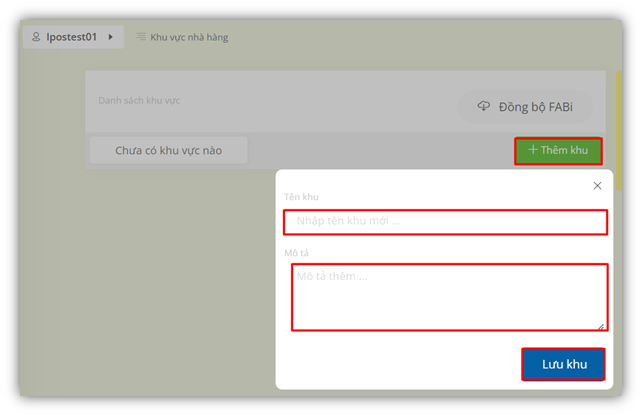
– Bước 2: Có thể cấu hình cho phép nhận đặt bàn hay không theo khu vực bằng cách chọn vào biểu tượng này. Sau đó, chọn khu vực muốn sửa bố cục → Chọn sửa bố cục để vẽ sơ đồ bàn cho khu vực đó.
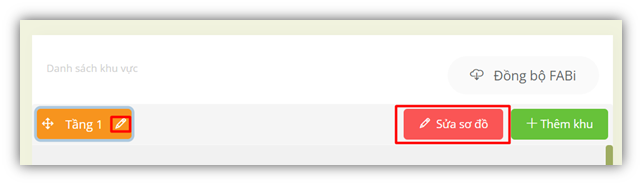
– Bước 3: Tại đây sẽ có sơ đồ của khu vực đã tạo trước. Chọn chuột phải để thêm bàn hoặc xóa bàn.
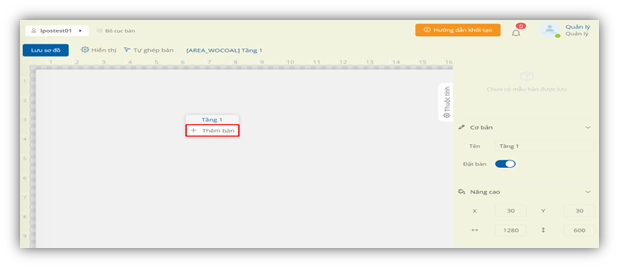
– Bước 4: Khi đã tạo mẫu bàn, bạn cần điều chỉnh thông tin cơ bản cho mẫu đó:
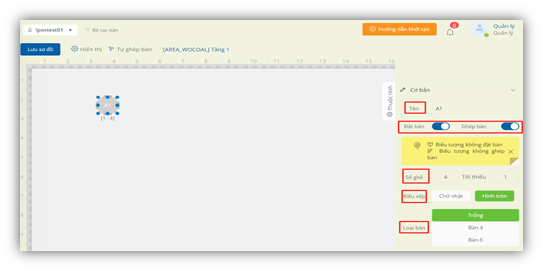
Đặt bàn :
+ Bật : Cho phép khách hàng và lễ tân được phép đặt bàn vào bàn này
+ Tắt : Chỉ có lễ tân có quyền đặt bàn vào bàn này. (Áp dụng trong trường hợp nhà hàng muốn để riêng một số bàn để phục vụ khách vãng lai hoặc một số khách VIP, khách hàng cố định của nhà hàng)
Ghép bàn : Tính năng tự động ghép bàn : Khi số lượng người đặt lớn hơn số lượng ghế tối đa của một bàn, để khách hàng có thể đặt bàn thành công bạn phải bật tính năng ghép bàn → hệ thống sẽ tính toán tổng bao nhiêu bàn đáp ứng số lượng người để ghép bàn cho khách
+ Bật : Bàn đã chọn được phép ghép với các bàn khác trong đơn đặt bàn có số người lớn hơn số ghế tối đa của bàn.
+ Tắt : Bàn đã chọn không được phép ghép
Số ghế : Số ghế tối đa và tối thiểu cho phép đặt bàn
Kiểu xếp : Kiểu xếp ghế của nhà hàng bạn tròn hoặc xung quanh
Loại bàn : Chọn loại bàn mà bạn đã tạo trước đó để phân loại bàn theo thuộc tính
Bạn có thể điều chỉnh các mẫu nâng cao cho mẫu như sau
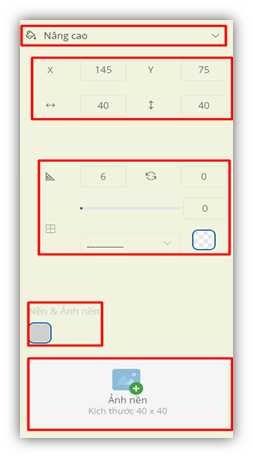
Design mẫu bàn: Vị trí ( có thể thay đổi thông số tại đây hoặc di chuyển tại màn sơ đồ bàn )/ Bo góc/ Đường viền.
Nền & Ảnh nền: Chọn màu, và ảnh nền cho mẫu bàn đó.
– Bước 5: Sau khi cấu hình toàn bộ thông số bàn thuộc nhà hàng, nhà hàng có thể lưu mẫu bàn, sau đó sắp xếp bàn bằng cách sử dụng chuột kéo thả để di chuyển bàn đến vị trí mà bạn mong muốn.
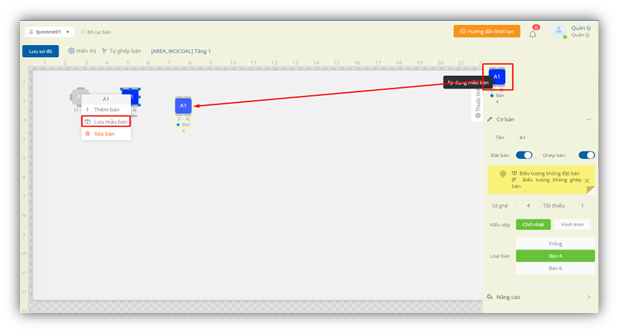
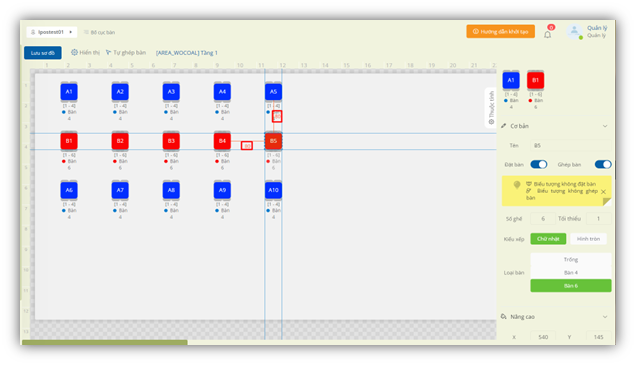
– Bước 6: Cấu hình khoảng cách quét của tính năng Tự động ghép bàn :
Tính năng tự ghép bàn cho phép hệ thống tự động xếp bàn cho những đơn đặt bàn có số lượng người lớn hơn số lượng ghế tối đa của một bàn. Hệ thống sẽ tự động chọn bàn cho khách dựa vào bố cục mà bạn tạo : các bàn cùng tầng, bàn xếp theo hàng, bàn cùng loại…
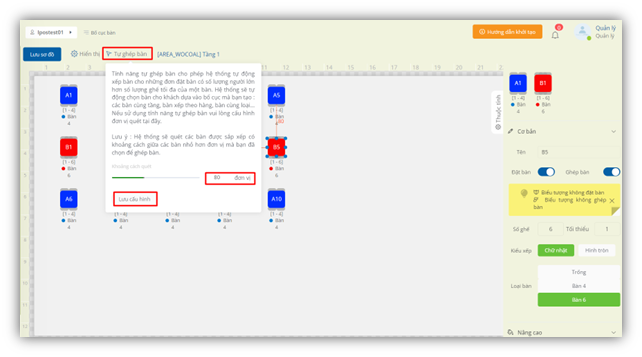
Khi khoảng cách giữa các bàn nhỏ hơn khoảng cách quét thì hệ thống sẽ cho phép ghép các bàn đó lại với nhau để phù hợp với số lượng người trong đơn đặt bàn của khách hàng.
– Bước 7: Lưu bố cục để lưu lại những gì bạn đã cài đặt.
b. Khi sử dụng POS FABi:
iPOS Booking sẽ lấy thông tin khu vực bàn, danh sách bàn ( Mã bàn + Tên bàn) mà bạn đã tạo tại Fabi trước đó. Tại đây, iPOS Booking cho phép bạn vẽ sơ đồ bàn phù hợp với sơ đồ bàn thực tế tại nhà hàng của bạn để tiện cho việc bạn xếp bàn đặt cho khách hàng và để hệ thống có thể tự động ghép bàn cho khách hàng.
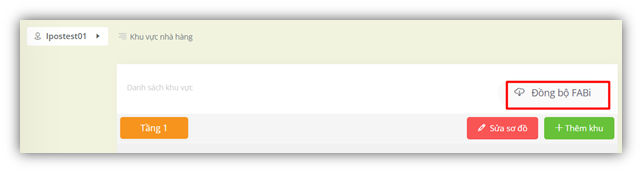
Lưu ý : Trong trường hợp bạn thay đổi thêm/sửa/xóa khu vực hoặc bàn trên Fabi thì cần sử dụng tính năng kéo dữ liệu để đồng bộ lại những thay đổi đó sang hệ thống iPOS Booking.
iPOS Booking đã tạo sẵn một sơ đồ bàn mặc định dựa vào khu vực và số lượng bàn được đồng bộ từ Fabi sang. Bạn có thể sắp xếp sơ đồ bàn, cấu hình số lượng ghế/bàn, cấu hình loại ( thuộc tính) bàn, chỉnh sửa hình dạng bàn, sắp xếp lại thứ tự bàn theo hàng/ theo thuộc tính bàn hoặc theo thứ tự sắp xếp thực tế của nhà hàng của bạn như cách sử dụng ở trên.
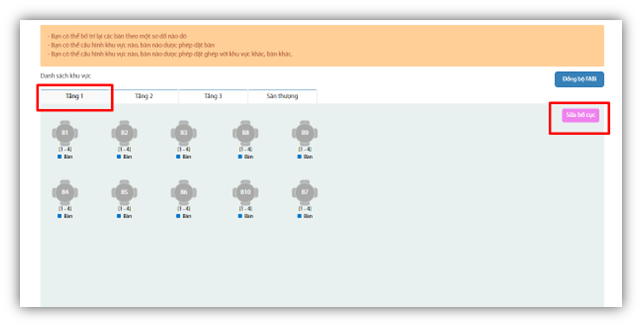
D. Danh sách khách hàng :
Toàn bộ thông tin khách hàng qua các kênh mở rộng hoặc qua hotline sẽ được hệ thống lưu lại. iPOS Booking giúp bạn ghi nhớ thông tin khách hàng, sở thích sở ghét của họ, ngày sinh nhật/ ngày kỉ niệm và toàn bộ lịch sử đặt bàn của họ. Nhờ đó, việc đạt được sự hài lòng của khách hàng chưa bao giờ dễ đến thế. Các tính năng của phần danh sách khách hàng :
– Thêm/ Sửa thông tin khách hàng
– Tìm kiếm khách hàng
– Thêm sở thích/ sở ghét/ link facebook + zalo/ hình ảnh/ email/ loại khách hàng…